前々回のブログで、Android TV付きプロジェクターについて書きました。 特にAndroid TVの便利さに感激したということを書きましたが、さらに調べてみるとAndroid TVでスライドを映すことができることもわかりました。 ビジネス用途としてこれは便利だと思います。
Googleのアカウントを持っていることが前提です。
2つの場合について書きます。(1)PCを使う(2)アンドロイドスマホを使う
PCのスライドをAndroidTVにキャストする
以下の手順をふみます。
- スライドをパワーポイントで作る。Linuxユーザの場合はLibreOffice Impressでスライドを作り、pptx形式で保存する。
- スライドをGoogle Driveにアップロードする。 これが良くわからない人は、(1)Google Chrome(ブラウザ)を起動し、Googleにログイン。(2)GoogleDriveのページを開く。(3)左上の+の記号のボタンをクリックし「ファイルのアップロード」をクリック。以下、表示されるダイアログの指示にしたがってアップロードする。
- Googleスライドを開く。(Google Driveの右上の黒点9つが正方形に並んでいるアイコンをクリックし、スライドを選ぶ。スライドがない場合は「その他のソリューション」をクリック、Googleのすべてのプロダクトからスライドをクリックする)。
- 画面にGoogle Driveに保存したpptxファイルが見えるのでクリックする。
- Chromeの右上の点が縦に3つ並んだボタンをクリック。メニューから「キャスト」を選びAndroiTVを選択する。これで、PC画面がプロジェクターに映し出される。
- 画面右上の「スライドショー」ボタンをクリックする。

アンドロイドスマホのスライドをAndroidTVにキャストする
前提として、Google Playから「Googleスライド」アプリをダウンロードしておくことが必要です。
- pptcファイルをGoogle Driveに保存するところまでは、(1)と同じ。
- スライドアプリを開き、pptxファイルを開く。
- キャストのアイコンをクリックして、AndroidTVに接続する。
- スライドの▷アイコンを押してスライドショーを始める。 スライドは右から左にスワイプすると前進、左から右にスワイプすると後退する。 ただし、画面の右端からスワイプするとスライドショー画面から元画面に戻ってしまうので注意。
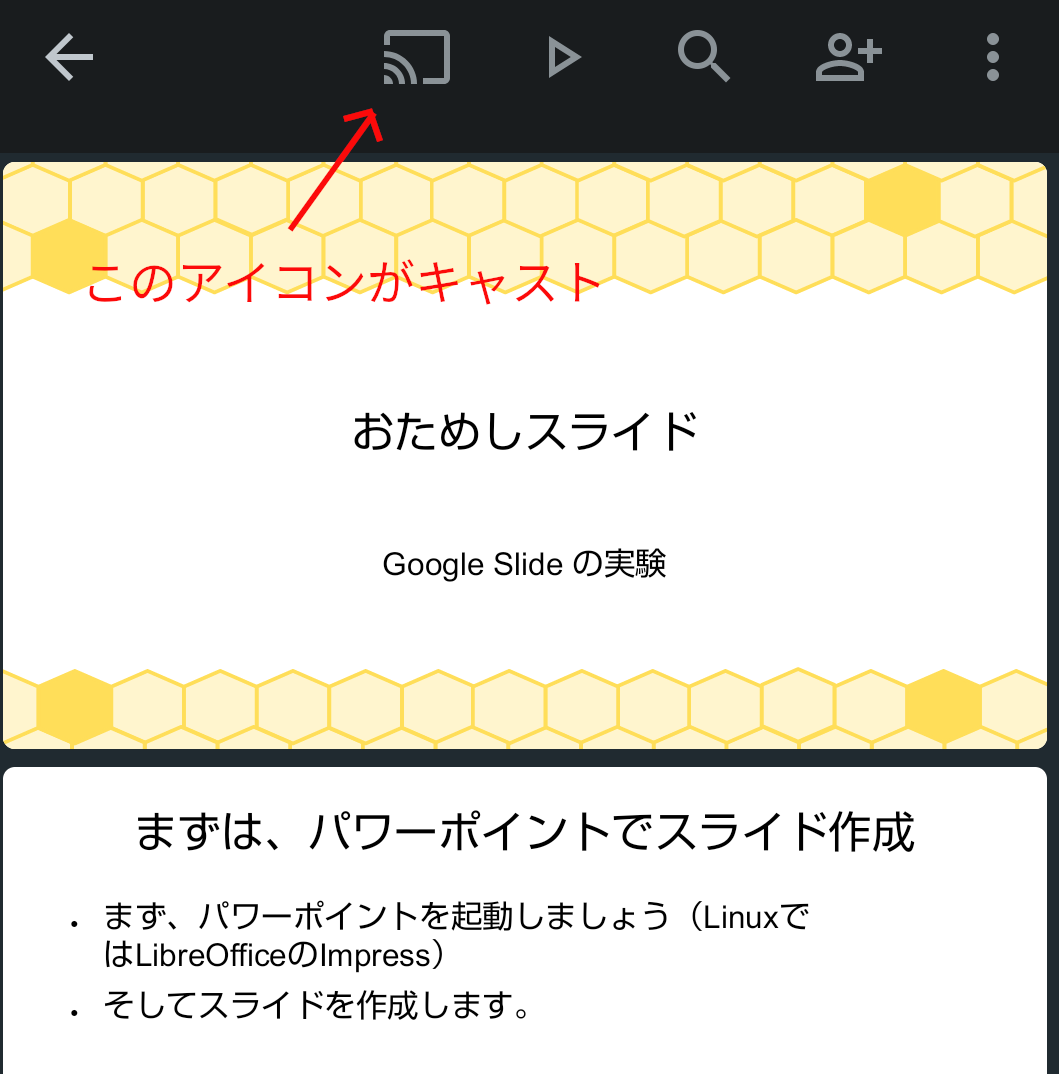
iphoneは持っていないため、確認ができませんでした。おそらく同じようなことはできるとは思いますが、未確認です。
その他
PDFで作ったスライドを表示したい場合、パソコンならば次のようにします。
- PDFファイルを右クリックし、「別のアプリケーションで開く」からChromeを指定する。
- キャストし、プレゼンテーションモード(右上の3点アイコンから)にする。
- これでテレビ画面で小さい場合は、「全画面表示」が必要かもしれない。F11ファンクションキーで全画面になる。
スマホでは直接PDFスライドを表示することが出来ません。 PDFを画像ファイルに変換し(Imagemagickでできる)Googleスライドに貼り付ける手があります。 しかし、手数がかかり面倒なのでここでは省略します。 PDFでスライドを作る人は少ないでしょうが、もしもこの方法を聞きたい方がいれば、コメントしてください。